Fix: Textnachricht kann nicht an eine Person gesendet werden
Veröffentlicht: 2021-06-28
Sie können Nachrichten entweder über die SMS-Funktion Ihres Telefons oder über Chat-Anwendungen wie Whatsapp, Telegram usw. senden und empfangen. Während normale Textnachrichten auf jedem Telefontyp verwendet werden können, benötigen Sie ein Smartphone, eine aktive Internetverbindung und ein Chat-App-Konto, um dies über Apps zu tun. Daher bleibt SMS ungeschlagen, obwohl andere Messenger-Apps heutzutage immer beliebter werden. Was ist, wenn Sie eine SMS erhalten, aber keine Antwort-SMS zurücksenden können? Wenn Sie auch mit dem gleichen Problem zu tun haben, hilft Ihnen dieser Artikel bei der Behebung des Problems, dass keine Textnachricht an eine Person gesendet werden kann . Lesen Sie bis zum Ende, um verschiedene Tricks zu lernen, die Ihnen helfen, solche Situationen zu meistern.

Inhalt
- Fix: Textnachricht kann nicht an eine Person gesendet werden
- Was tun, wenn Sie keine Textnachrichten von Android senden können?
- Methode 1: Soft-Reset Ihres Geräts
- Methode 2: Leeren Sie den Nachrichten-App-Cache
- Methode 3: Softwareaktualisierung
- Methode 4: Überprüfen Sie die SMS-Einstellungen
- Methode 5: Überprüfen Sie Ihre SIM-Karte
Fix: Textnachricht kann nicht an eine Person gesendet werden
Was tun, wenn Sie keine Textnachrichten von Android senden können?
Hier sind einige Schritte zur Fehlerbehebung, die Ihnen helfen, dieses Problem auf Ihrem Gerät zu beheben:
1. Versuchen Sie, Nachrichten an andere Personen in Ihren Kontaktlisten zu senden, und prüfen Sie, ob Ihre Nachrichten ankommen.
2. Überprüfen Sie, ob Sie über einen geeigneten SMS-Plan und dessen Gültigkeit verfügen.
3. Stellen Sie sicher, dass Sie einen ordnungsgemäßen Empfang oder Signal erhalten.
4. Erkundigen Sie sich bei Ihrem Netzbetreiber, ob Wartungsarbeiten durchgeführt werden.
5. Stellen Sie sicher, dass die Person nicht auf Ihrer Sperrliste steht.
6. Deinstallieren Sie alle Nachrichten-Apps von Drittanbietern.
7. Aktualisieren Sie das Betriebssystem Ihres Telefons und aktualisieren Sie alle Apps, damit Ihr Gerät ordnungsgemäß funktioniert.
8. Stellen Sie sicher, dass Ihre SIM-Karte richtig eingelegt ist und prüfen Sie, ob Sie Anrufe tätigen können.
Methode 1: Soft-Reset Ihres Geräts
Für Android-Benutzer
Halten Sie beide Lautstärketasten auf Ihrem Gerät 15-20 Sekunden lang zusammen. Wenn Sie die Lautstärketasten Ihres Geräts 15 bis 20 Sekunden lang gedrückt halten, vibriert Ihr Mobiltelefon möglicherweise und startet neu. Nachdem Ihr Telefon neu gestartet wurde, sollte es ordnungsgemäß funktionieren.
Hinweis: Stellen Sie sicher, dass Sie diesen Schritt ausführen, wenn Sie keine Anwendung verwenden.

Für iPhone-Benutzer
1. Drücken Sie gleichzeitig die Leiser- und die Seitentaste und halten Sie sie einige Zeit gedrückt.
2. Wenn Sie diese beiden Tasten einige Zeit lang gedrückt halten , wird Ihr Bildschirm schwarz und das Apple-Logo wird angezeigt.
3. Lassen Sie die Tasten los, sobald Sie das Logo sehen. Der Neustart dauert eine Weile. Warten Sie, bis Ihr Telefon wieder aufwacht.
Methode 2: Leeren Sie den Nachrichten-App-Cache
Der Cache fungiert als temporärer Speicher, der die von Ihnen besuchten Webseiten speichert und Ihr Surferlebnis bei Ihrem nächsten Besuch beschleunigt. Probleme mit Textnachrichten können behoben werden, indem Sie den Cache und die Cookies auf Ihrem Telefon löschen.
Für Android-Benutzer
1. Gehen Sie zu den Geräteeinstellungen .
2. Tippen Sie nun auf Anwendungen ; dann Alle Anwendungen .
3. Tippen Sie auf Nachrichten . Hier sehen Sie eine Option namens Speicher, wie gezeigt.
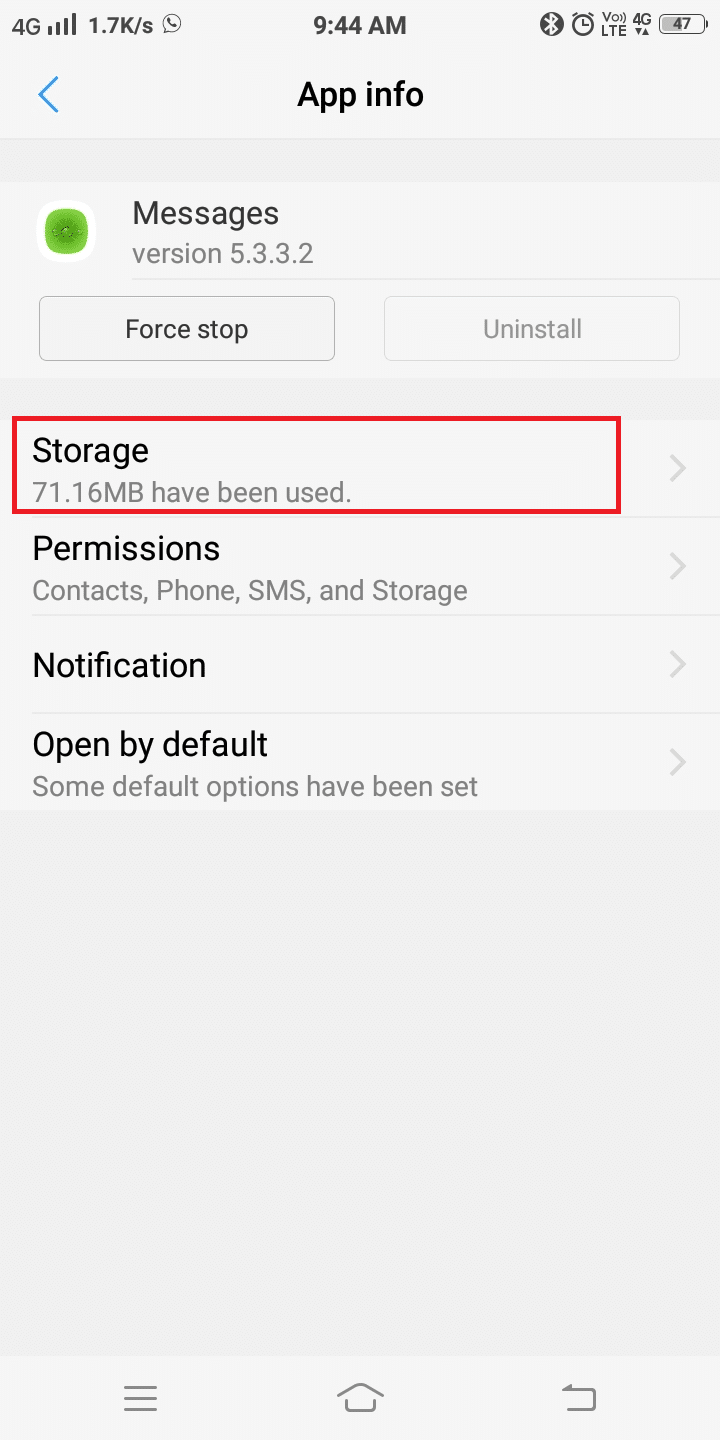
4. Wählen Sie hier Speicher und tippen Sie dann auf Cache löschen, wie unten dargestellt.
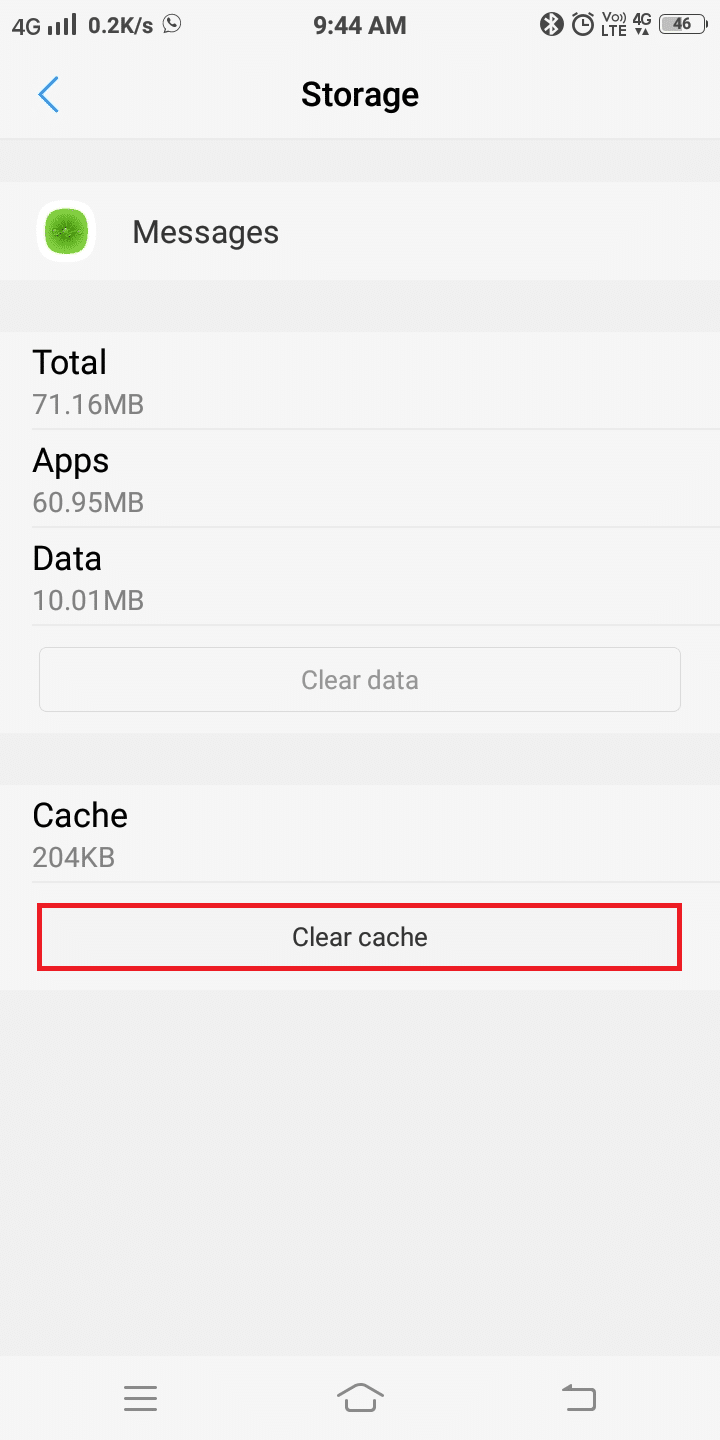
Versuchen Sie, eine SMS an diese Person zu senden, und prüfen Sie, ob es jetzt funktioniert.
Für iPhone-Benutzer
1. Starten Sie die Einstellungen-App auf Ihrem iPhone.
2. Navigieren Sie zu Allgemein > Zurücksetzen .
3. Tippen Sie auf Netzwerkeinstellungen zurücksetzen .
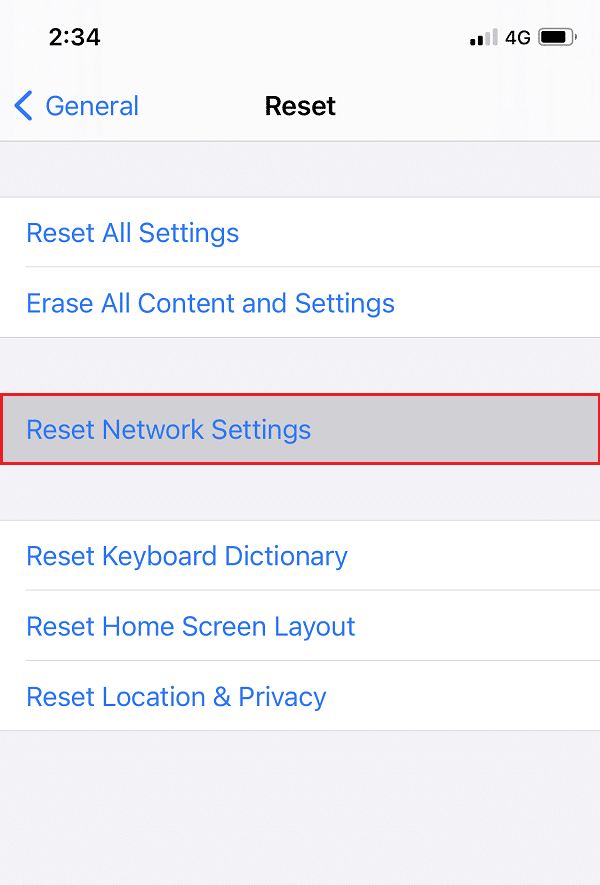
4. Geben Sie Ihren Passcode ein und Ihr iPhone wird neu gestartet.
Lesen Sie auch: Beheben Sie das Problem beim Senden oder Empfangen von Text auf Android

Methode 3: Softwareaktualisierung
Jeder Fehler in der vorherigen Version des Betriebssystems führt zu einer Fehlfunktion Ihres Geräts. Darüber hinaus werden viele Funktionen möglicherweise deaktiviert, wenn die Gerätesoftware nicht auf die neueste Version aktualisiert wird. Sehen wir uns an, wie Sie die Gerätesoftware für Android- und iPhone-Benutzer mit dieser Methode aktualisieren:
Für Android-Benutzer
1. Geräteeinstellungen öffnen.
2. Suchen Sie im Suchmenü Einstellungen nach Update.
3. Tippen Sie auf Systemaktualisierung und dann auf Nach Updates suchen und warten Sie, bis Ihr Gerät aktualisiert wurde. Starten Sie jetzt die Nachrichten-App auf Ihrem Android-Telefon neu, um Texte zu senden.
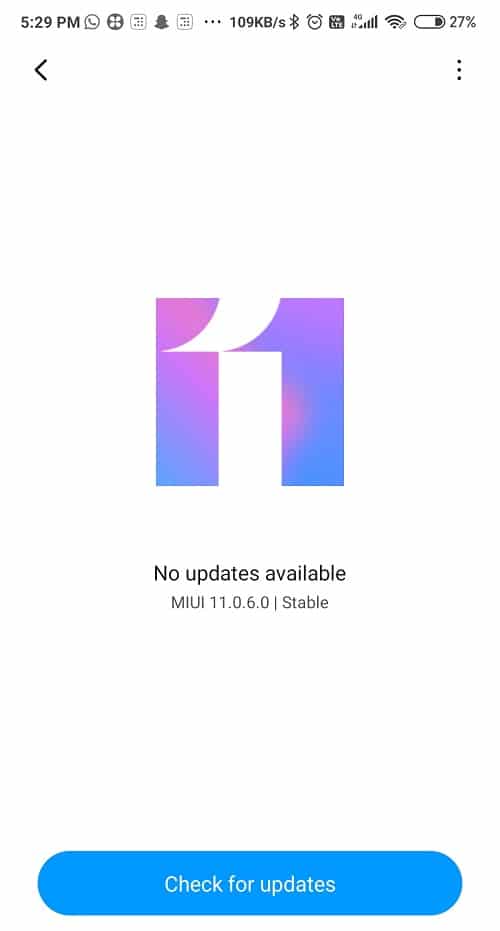
Für iPhone-Benutzer
1. Geräteeinstellungen öffnen .
2. Tippen Sie auf Allgemein und navigieren Sie zu Softwareaktualisierung .
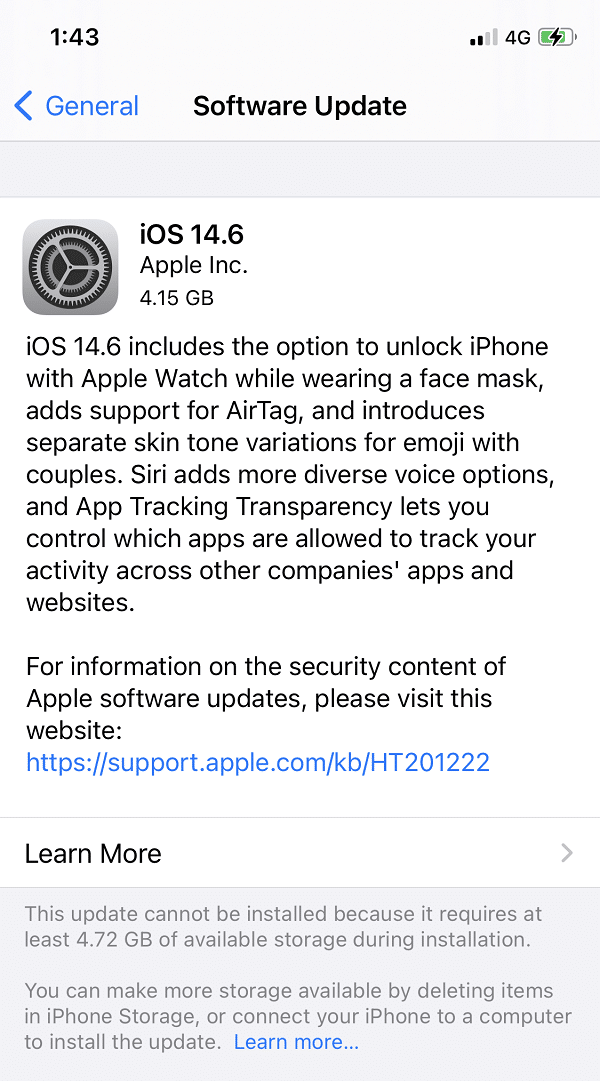
3. Warten Sie, bis der Aktualisierungsvorgang abgeschlossen ist, und starten Sie dann Messages erneut.
Hinweis: Wenn Ihr iPhone/Android in der neuesten Version läuft, werden Sie mit einer Aufforderung benachrichtigt, oder Sie müssen die neuesten Updates herunterladen und installieren.
Methode 4: Überprüfen Sie die SMS-Einstellungen
Sie können jederzeit die Nachrichteneinstellungen überprüfen, um das Problem zu beheben, dass keine Textnachricht an eine Person gesendet werden kann.
Für Android-Benutzer
Hinweis: Die oben genannte Methode gilt nicht für alle Android-Handys. Dies hängt vom Gerätemodell und der Version der verwendeten Software ab.
1. Starten Sie die Nachrichten -App auf Ihrem Gerät.
2. Hier, in der oberen rechten Ecke, sehen Sie ein Symbol mit drei Punkten. Tippen Sie darauf.
3. Tippen Sie anschließend auf Details.
4. Schalten Sie abschließend EIN oder aktivieren Sie das Kontrollkästchen neben Nur MMS- und SMS-Nachrichten senden.
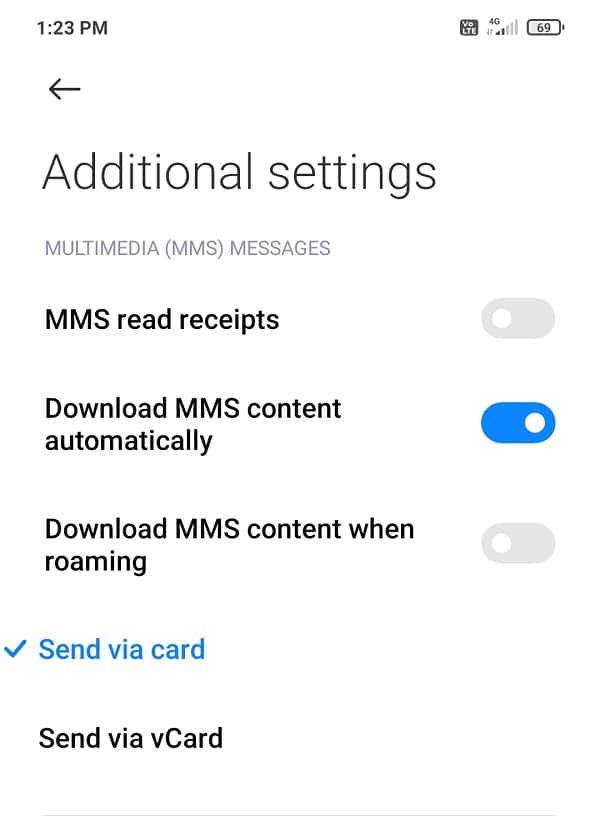
Für iPhone-Benutzer
Wenn die iMessage-Funktion auf Ihrem Gerät aktiviert ist, können Sie keine Nachrichten von einem Android-Benutzer senden oder empfangen. Um dieses Problem zu lösen, führen Sie die folgenden Schritte aus:
1. Starten Sie Ihr iPhone neu.
Hinweis: Stellen Sie sicher, dass Ihr Gerät mit einem Wi-Fi-Netzwerk verbunden ist.
2. Starten Sie Einstellungen und gehen Sie zu Nachrichten.
3. Schalten Sie hier iMessage aus.
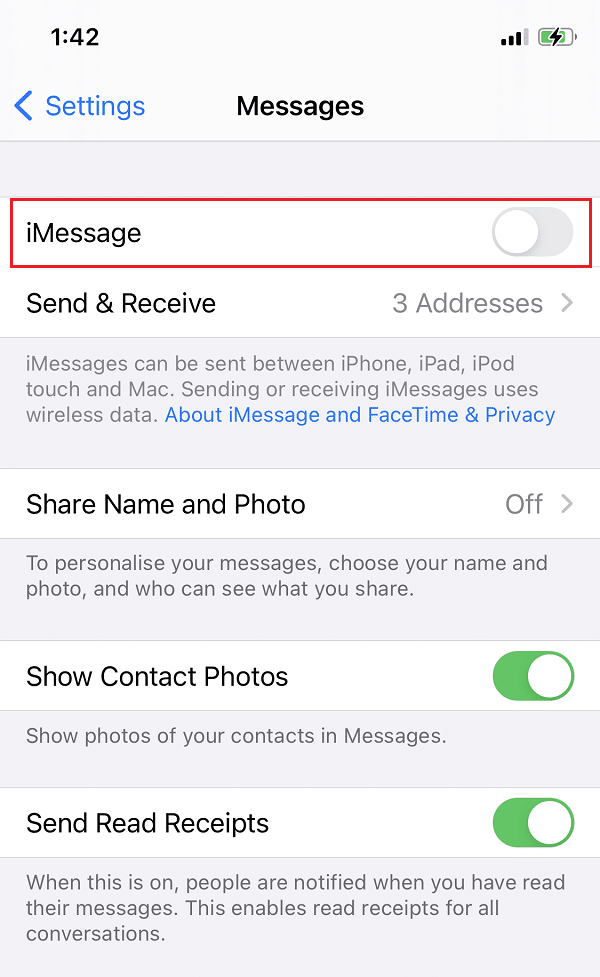
4. Starten Sie Ihr iPhone neu und iMessage wird deaktiviert.
Sie sollten jetzt auch in der Lage sein, Nachrichten von Android-Benutzern zu senden und zu empfangen.
Lesen Sie auch: Fix kann Textnachrichten auf Android nicht senden oder empfangen
Methode 5: Überprüfen Sie Ihre SIM-Karte
Das folgende Verfahren kann sowohl für Android- als auch für iOS-Geräte implementiert werden. Hier finden Sie schrittweise Anweisungen zum Überprüfen von Problemen mit der SIM-Karte in Ihrem Gerät:
1. Schalten Sie Ihr Android/iOS-Gerät AUS .
2. Beim Kauf Ihres Geräts erhalten Sie ein Auswurfstift -Werkzeug in der Telefonzelle. Führen Sie dieses Werkzeug in das kleine Loch neben dem SIM-Fach ein, wodurch es das Fach löst.
Hinweis: Wenn Sie kein Auswurfwerkzeug zum Öffnen des Fachs haben, können Sie stattdessen eine Büroklammer verwenden.
3. Wenn Sie dieses Werkzeug senkrecht zum Geräteloch einsetzen, können Sie ein Klicken spüren, wenn es auftaucht.
4. Ziehen Sie das Fach vorsichtig nach außen.

5. Entfernen Sie die SIM-Karte aus dem Fach und prüfen Sie, ob sie beschädigt ist. Wenn dies nicht der Fall ist, schieben Sie die SIM-Karte wieder in das Fach.

Wenn die SIM-Karte nicht richtig gelesen wird oder Sie feststellen, dass sie beschädigt ist, kann dies zu Nachrichten- und Anrufproblemen führen. In diesem Fall sollten Sie es von Ihrem Netzanbieter ersetzen lassen.
Empfohlen:
- Korrigieren Sie, dass das Telefon auf Android keine Texte empfängt
- Senden Sie Textnachrichten vom PC mit einem Android-Telefon
- Beheben Sie, dass das Android-Telefon nach dem Zufallsprinzip neu gestartet wird
- Beheben Sie, dass Android-Symbole vom Startbildschirm verschwinden
Wir hoffen, dass diese Anleitung hilfreich war und Sie das Problem beheben konnten, dass keine Textnachricht an eine Person gesendet werden kann . Lassen Sie uns wissen, welche Methode für Sie funktioniert hat. Wenn Sie Fragen / Kommentare zu diesem Artikel haben, können Sie diese gerne im Kommentarbereich hinterlassen.
